PIXUS MG6130の取扱説明書・マニュアル [全196ページ 27.59MB]
mg6130-bg-jp-v3.pdf
http://cweb.canon.jp/.../mg6130-bg-jp-v3.pdf - 27.59MB
- キャッシュ
163430view
196page / 27.59MB
17�困ったときには困ったときにはクリエイティブパーク プレミアムのコンテンツが利用できないクリエイティブパーク プレミアムにアクセスできないチェック 1 本製品の電源は入っていますか本製品の電源が入っていないと、パソコンの画面にエラーメッセージが表示されます。エラーメッセージの内容にしたがい、本製品の電源を入れて、再度クリエイティブパーク・プレミアムにアクセスしてください。チェック 2 パソコンと本製品は接続されていますかパソコンと本製品が接続されていないと、パソコンの画面にエラーメッセージが表示されます。エラーメッセージの内容にしたがい、パソコンと本製品を正しく接続して、再度クリエイティブパーク・プレミアムにアクセスしてください。チェック 3 インクタンクは正しく取り付けられていますかキヤノン純正インクタンクが正しく取り付けられていないと、パソコンの画面にエラーメッセージが表示されます。エラーメッセージの内容にしたがい、キヤノン純正インクタンクの全色が正しく取り付けられていることを確認して、再度クリエイティブパーク・プレミアムにアクセスしてください。チェック 4 本製品が処理中ではありませんか本製品が処理中だと、パソコンの画面にエラーメッセージが表示されます。エラーメッセージの内容にしたがい、処理が終了したら、再度クリエイティブパーク・プレミアムにアクセスしてください。チェック 5 本製品のプリンタードライバーがインストールされていますか本製品のプリンタードライバーがインストールされていないと、Solution・Menu・EXにクリエイティブパーク・プレミアムのメニューが表示されません。本製品のプリンタードライバーをインストールしてから、クリエイティブパーク・プレミアムにアクセスしてください。チェック 6 本製品がSolution Menu EXで選ばれていますか本製品がSolution・Menu・EXで選ばれていないと、Solution ・Menu・EXにクリエイティブパーク ・プレミアムのメニューが表示されません。Solution・Menu・EXの[ヘルプと設定]メニューから[Solution・Menu・EXの設定]を選び、[機種設定]で本製品を選んでから、クリエイティブパーク ・プレミアムにアクセスしてください。チェック 7 プリンタードライバーの双方向サポートの設定が有効になっていますかプリンタードライバーの双方向サポートが無効の場合、パソコンの画面にエラーメッセージが表示されます。エラーメッセージの内容にしたがい、プリンタードライバーの双方向サポートの設定が有効になっていることを確認し、再度クリエイティブパーク・プレミアムにアクセスしてください。参 考プリンタードライバーの双方向サポートの設定を有効にするには、プリンタードライバーのプロパティ画面の[ポート]シートで[双方向サポートを有効にする]にチェックマークを付けてください。◦
参考になったと評価
 459人が参考になったと評価しています。
459人が参考になったと評価しています。
その他の取扱説明書

64962 view

9995 view

2901 view

6041 view

3367 view








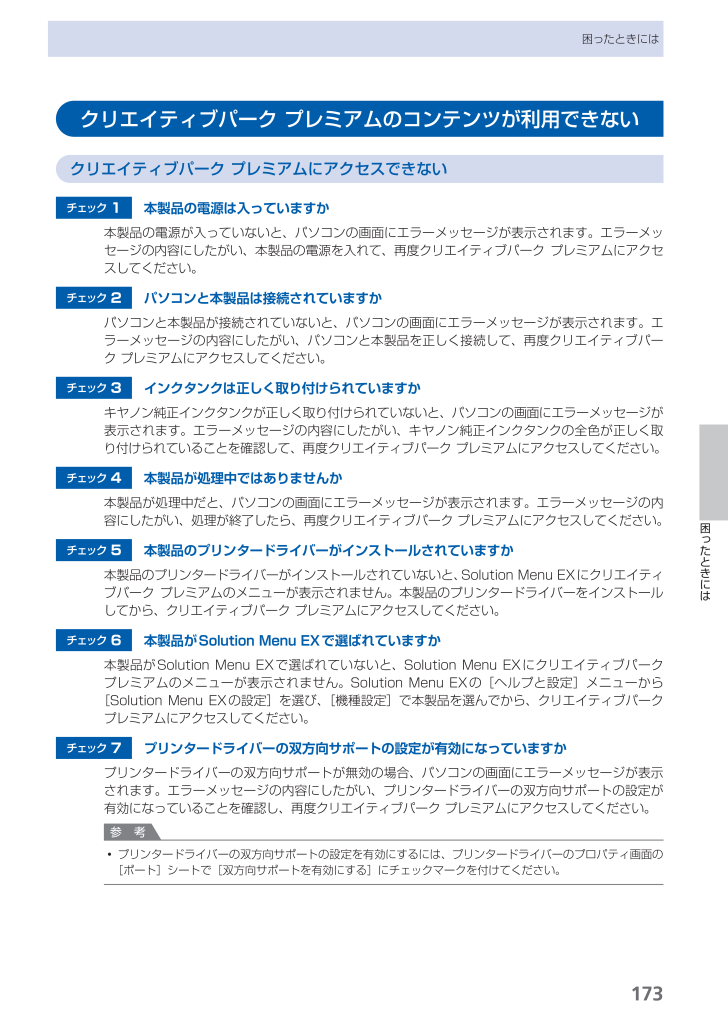
 459人が参考になったと評価しています。
459人が参考になったと評価しています。



